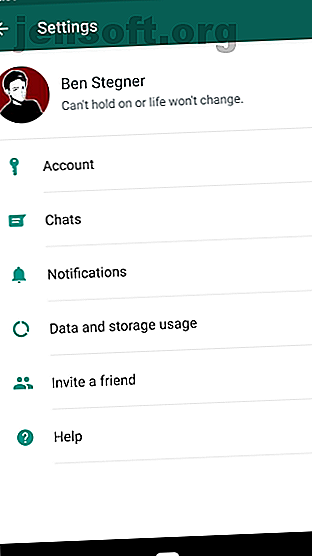
So stoppen Sie ärgerliche Chat-App-Benachrichtigungen
Werbung
Die meisten von uns erhalten zu viele Handybenachrichtigungen. Diese ziehen uns aus dem Fokus und lassen uns ständig unsere Telefone überprüfen. Es ist ärgerlich für uns und doppelt für die Menschen, mit denen wir zusammen sind. Chat-Apps sind einer der schlimmsten Straftäter, aber Benachrichtigungen müssen kein Problem sein.
Sehen wir uns zu diesem Zweck die integrierten Steuerelemente für Benachrichtigungen für die wichtigsten Messaging-Apps an. Nämlich WhatsApp, Telegramm und Facebook Messenger. Wir werden auch prüfen, wie Sie sowohl die Android- als auch die iOS-Benachrichtigungssteuerung für andere Apps verwenden, die Sie möglicherweise ärgern.
Verwalten von Benachrichtigungen unter Android
WhatsApp auf Android
Tippen Sie in WhatsApp auf die dreipunktige Menüschaltfläche und wählen Sie Einstellungen> Benachrichtigungen .
Hier finden Sie eine Vielzahl von Optionen. Diese sind in zwei Hauptüberschriften unterteilt: Nachrichtenbenachrichtigungen und Gruppenbenachrichtigungen . Die Nachrichteneinstellungen gelten für Einzelgespräche, während die Gruppeneinstellungen für Gruppenchats gelten.


In jedem finden Sie die folgenden Einstellungen:
- Benachrichtigungston: Wählen Sie einen Ton für eingehende Nachrichten aus. Möglicherweise möchten Sie dies ändern, damit Sie es von SMS oder anderen Benachrichtigungen unterscheiden können. Wählen Sie " Keine" für die Stille.
- Vibrieren: Schalten Sie die Vibration aus oder wechseln Sie von Standard zu Kurz oder Lang .
- Popup-Benachrichtigung: Wählen Sie aus, ob WhatsApp ein Popup über Ihre aktuelle Aktivität anzeigen soll, wenn eine Nachricht eingeht. Sie können es immer ein- oder ausschalten oder es nur anzeigen, wenn der Bildschirm ein- oder ausgeschaltet ist.
- Licht: Wählen Sie eine Farbe für LED-Benachrichtigungen. So passen Sie LED-Benachrichtigungen auf Ihrem Android-Gerät an So passen Sie LED-Benachrichtigungen auf Ihrem Android-Gerät an Wenn Ihr Android-Telefon oder -Tablet über ein LED-Benachrichtigungslicht verfügt, können Sie dieses mit dieser App an Ihre Bedürfnisse anpassen. Lesen Sie mehr, wenn Ihr Gerät eine hat.
- Benachrichtigungen mit hoher Priorität verwenden: Aktivieren Sie diese Option, um eine Vorschau der Nachrichten in Ihrer Statusleiste anzuzeigen, wenn sie eingehen, und sie ganz oben in Ihrer Benachrichtigungsleiste zu belassen.
Darunter können Sie die Optionen Klingelton und Vibrieren für eingehende Anrufe ändern, wenn Sie WhatsApp zum Anrufen von WhatsApp Voice Call verwenden: Alles, was Sie wissen müssen WhatsApp Voice Call: Alles, was Sie wissen müssen Beliebte Instant Messaging-App WhatsApp hat endlich eine neue Voice gestartet Anrufservice, mit dem Benutzer über das Internet telefonieren können. Weiterlesen . Wenn Sie beim Senden einer Nachricht nicht möchten, dass die In-App-Sounds wie „Pop“ klingen, deaktivieren Sie oben das Kontrollkästchen Konversationstöne . Sie können auch auf Menü tippen, um auf Benachrichtigungseinstellungen zurücksetzen zuzugreifen und neu zu beginnen.
Diese Einstellungen gelten standardmäßig für alle Chats. Sie können sie jedoch für einen bestimmten Thread überschreiben. Öffnen Sie eine Unterhaltung und tippen Sie auf Menü> Gruppeninfo . Tippen Sie auf Benutzerdefinierte Benachrichtigungen, um dieselben Steuerelemente wie oben für diesen bestimmten Chat anzupassen. Verwenden Sie den Schieberegler Benachrichtigungen stumm schalten, um Benachrichtigungen für acht Stunden, eine Woche oder ein Jahr stumm zu schalten.


Telegramm auf Android
Ziehen Sie Telegramm WhatsApp vor WhatsApp vs. Telegramm: Welche ist die bessere Messaging-App? WhatsApp vs. Telegramm: Welche ist die bessere Messaging-App? Wer spielt im Kampf um die beste Messaging-App für Android die Hauptrolle: WhatsApp oder Telegramm? Weiterlesen ? Erweitern Sie das linke Menü und wählen Sie Einstellungen> Benachrichtigungen und Sounds, um es anzupassen.
Wie bei WhatsApp werden diese Benachrichtigungen in Nachrichtenbenachrichtigungen für Einzelpersonen und Gruppenbenachrichtigungen für Gruppenchats unterteilt. Die meisten davon sind mit WhatsApp oben identisch. Telegrammspezifische Optionen sind Nachrichtenvorschau und Wichtigkeit .


Wenn Sie die Nachrichtenvorschau deaktivieren, wird der Inhalt der Nachricht nicht auf dem Sperrbildschirm angezeigt. Verwenden Sie den Wichtigkeits- Selektor, um aus den vier Prioritätsstufen von Android für Oreo und höher zu wählen, auf die weiter unten eingegangen wird.
Telegramm bietet Ihnen mehr Optionen als WhatsApp. Blättern Sie nach unten, und Sie können verschiedene In-App-Benachrichtigungen deaktivieren, den Klingelton für Sprachanrufe ändern und die Benachrichtigungen deaktivieren, die beim Beitritt eines Ihrer Kontakte per Telegramm gesendet werden. Unten finden Sie die Option Alle Benachrichtigungen zurücksetzen, um von vorne zu beginnen.


Facebook Messenger auf Android
Tippen Sie in Facebook Messenger oben rechts auf Ihr Profilbild und wählen Sie Benachrichtigungen und Sounds . Hier finden Sie ähnliche Steuerelemente wie in den obigen Apps. Sie können die Benachrichtigungsvorschau deaktivieren, Ton, Licht oder Vibration ausschalten und Ton und Klingelton ändern.
Leider können Sie in Messenger nicht einzelne Chats anpassen, außer bei Stummschaltungsbenachrichtigungen. Tippen Sie oben rechts in einem Chat auf das Info- Symbol und wählen Sie dazu Benachrichtigungen .



Wussten Sie, dass Sie Facebook Messenger auch ohne Facebook-Konto verwenden können? So verwenden Sie Messenger ohne Facebook So verwenden Sie Messenger ohne Facebook Die Verwendung von Messenger ohne Facebook-Konto ist einfach. Für diesen Vorgang muss lediglich eine App installiert und konfiguriert werden. Weiterlesen ?
Allgemeine Android-Steuerelemente für Benachrichtigungen
Öffnen Sie Einstellungen> Apps & Benachrichtigungen> Alle X-Apps anzeigen, um alle Ihre Apps anzuzeigen. Tippen Sie auf eine App und wählen Sie Benachrichtigungen, um die Art und Weise zu ändern, in der Sie benachrichtigt werden. Sie können dies für alle Apps tun, nicht nur für Messaging-Apps.
Android 8 Oreo hat die Funktionsweise von Benachrichtigungen geändert. Alle neuen Möglichkeiten zur Verwendung von Benachrichtigungen in Android 8.0 Oreo Alle neuen Möglichkeiten zur Verwendung von Benachrichtigungen in Android 8.0 Oreo Die Benachrichtigungskanäle von Android 8.0 Oreo stellen eine leistungsstarke neue Möglichkeit dar, um sicherzustellen, dass Ihr Telefon nur Sie benachrichtigt Prioritätsinformationen. Hier erfahren Sie, wie sich die Benachrichtigungen in Oreo geändert haben. Weiterlesen . In Oreo und neueren Versionen kann jede App „Kanäle“ für verschiedene Benachrichtigungstypen haben.
Beispielsweise können Sie die Live-Ereignisbenachrichtigungen von Twitch blockieren, aber für Medien behalten. Tippen Sie auf eine Benachrichtigungskategorie, und Sie können ein Verhalten (Dringlichkeitsstufe) auswählen. Sie finden vier Einstellungen. Die dringlichste Option gibt einen Signalton auf Ihrem Bildschirm aus, während die dringlichste Option stumm bleibt und in Ihrer Benachrichtigungsleiste zusammenbricht.


Dies wird nicht von allen Apps unterstützt. Wenn Sie die Einstellungen einer App öffnen, die keine Benachrichtigungskanäle verwendet (oder Sie haben Android 7 Nougat oder früher), ist Ihre einzige Option ein einfacher Ein- / Ausschalter.
Verwalten von Benachrichtigungen unter iOS
WhatsApp auf iOS
Öffnen Sie WhatsApp und tippen Sie in der unteren Leiste auf Einstellungen . Wählen Sie Benachrichtigungen, um auf das entsprechende Menü zuzugreifen.
Sie finden eine ähnliche Szene wie in der Android-Version. Sie können Benachrichtigungen für Nachrichten oder Gruppenchats deaktivieren und den Ton für jede Nachricht ändern. Deaktivieren Sie " Vorschau anzeigen", wenn der Nachrichtentext nicht in Benachrichtigungen angezeigt werden soll.
Tippen Sie auf In-App-Benachrichtigungen, um auf einige weitere Optionen zuzugreifen. Hier können Sie Banner, Warnungen oder Keine für Benachrichtigungen auswählen. Banner zeigen eine kurze Meldung am oberen Bildschirmrand an, während Benachrichtigungen Ihre Eingabe erfordern, bevor sie verschwinden.
Sie können hier auch Sounds oder Vibrationen für WhatsApp global deaktivieren. Um die Einstellungen für einen bestimmten Chat zu ändern, tippen Sie oben auf den Kontakt- oder Gruppennamen und anschließend auf Benutzerdefinierte Benachrichtigungen .


Telegramm auf iOS
Tippen Sie in Telegramm unten auf Einstellungen und wählen Sie Benachrichtigungen und Sounds . Hier haben Sie Zugriff auf ähnliche Optionen. Sie können sowohl für Einzel- als auch für Gruppenchats auswählen, ob die Nachrichtenvorschau angezeigt werden soll . Deaktivieren Sie den Alert- Schieberegler, um Benachrichtigungen vollständig zu blockieren.
Verwenden Sie Sound, um einen neuen Ton für Benachrichtigungen auszuwählen. Öffnen Sie den Eintrag Ausnahmen und Sie sehen alle Konversationen, für die Sie spezielle Benachrichtigungsoptionen festgelegt haben.
Um eine neue Ausnahme zu erstellen, öffnen Sie eine Konversation, tippen Sie auf den Namen und wählen Sie Info . Tippen Sie auf der angezeigten Seite oben rechts auf Bearbeiten, um einen neuen Sound auszuwählen und Benachrichtigungen zu deaktivieren.


Unten auf der Seite mit den Benachrichtigungseinstellungen können Sie In-App-Sounds deaktivieren und Ihre Optionen zurücksetzen.
Facebook Messenger für iOS
Facebook Messenger unter iOS ist der oben beschriebenen Android-Version sehr ähnlich. Tippen Sie oben rechts auf Ihr Profilbild und wählen Sie Benachrichtigungen, um auf die Einstellungen zuzugreifen. Hier können Sie Nicht stören und Vorschauen anzeigen umschalten . Wählen Sie Benachrichtigungen im Messenger, um einzelne Einstellungen umzuschalten.
Allgemeine Benachrichtigungssteuerung für iOS
Wenn Sie Benachrichtigungen für eine andere App ändern möchten, bietet iOS eine Möglichkeit zum Verwalten von Benachrichtigungen. Übernehmen Sie die Kontrolle über iOS-Benachrichtigungen auf Ihrem iPhone oder iPad. Übernehmen Sie die Kontrolle über iOS-Benachrichtigungen auf Ihrem iPhone oder iPad Wenn dieses Kontrollkästchen deaktiviert ist, kann diese Funktion schnell außer Kontrolle geraten. Hier erfahren Sie, wie Sie Benachrichtigungen wieder nützlich machen. Weiterlesen . Gehen Sie zu Einstellungen> Benachrichtigungen, und Sie können durch alle Apps auf Ihrem Telefon blättern, die Benachrichtigungen senden.
Wählen Sie eine aus, und Sie können eine Vielzahl von Optionen konfigurieren. Deaktivieren Sie den Schieberegler Benachrichtigungen zulassen, um Benachrichtigungen vollständig zu blockieren. Wenn das zu viel ist, können Sie den Ton auf Keine einstellen, um ihn leise zu halten.
Auf dieser Seite können Sie auch Benachrichtigungen für eine App ausblenden, falls Sie Bedenken haben, dass private Informationen dort angezeigt werden, wo sie möglicherweise angezeigt werden. Wenn Sie möchten, können Sie auch die Warnbanner in " Dauerhaft" ändern, damit sie erst dann ausgeblendet werden, wenn Sie sie schließen.


Behalten Sie Ihre Benachrichtigungen unter Kontrolle
Wir können natürlich nicht jede Messaging-App abdecken. Mit Android und iOS können Sie Benachrichtigungen für jede App anpassen, wenn Ihnen zu viele gesendet werden. Egal, ob es ein Freund ist, der Sie mit Memes oder einem außer Kontrolle geratenen Gruppenchat blockiert, Sie haben die Kontrolle darüber, welche Benachrichtigungen Sie sehen.
Mit benutzerdefinierten Sounds für verschiedene Chats, deaktivierten Benachrichtigungen für nervige Threads und Warnbannern nach Ihren Wünschen kann Ihr Telefon nützlicher sein als nervig.
Um Chat-Apps effektiver zu nutzen, informieren Sie sich über einige großartige Funktionen von Telegram und die besten WhatsApp-Funktionen, die jeder kennen sollte.
Und wenn es sich um Discord handelt, bei dem Sie Probleme mit den Chat-Benachrichtigungen haben, lesen Sie unsere Tipps und Tricks zu Discord 9 Tipps und Tricks zu Discord 9 Tipps und Tricks zu Discord Die Verwendung von Discord ist ganz einfach. Mit diesen Tipps und Tricks von Discord können Sie jedoch noch mehr aus Discord herausholen. Lesen Sie mehr, die helfen können.
Erfahren Sie mehr über: Facebook Messenger, Instant Messaging, Telegramm, WhatsApp.

